Дата публикации: 06.04.2011 10:48 (архив)
Федеральной налоговой службой разработан сервис «Подача документов на государственную регистрацию в электронном виде», предоставляющий возможность направить в налоговый орган при государственной регистрации юридических лиц и индивидуальных предпринимателей электронные документы с использованием сети Интернет.
- Направление электронных документов в налоговый орган осуществляется заявителем (одним из заявителей) либо нотариусом или лицом, замещающим временно отсутствующего нотариуса, засвидетельствовавшим подлинность подписи заявителя (заявителей), на соответствующем заявлении (уведомлении, сообщении) (далее – отправитель). Указанные лица должны иметь квалифицированный сертификат ключа проверки электронной подписи и соответствующий ему ключ электронной подписи (далее — СКП), являющиеся действительными на момент подписания электронного документа и на день направления указанных документов в налоговый орган.
Заявителям СКП выдаётся организациями, которые выпускают сертификаты ключей проверки электронной подписи для использования в информационных системах общего пользования в соответствии с Федеральным законом от 6 апреля 2011 г. № 63-ФЗ «Об электронной подписи» и являются аккредитованными Минкомсвязью России удостоверяющими центрами.
- 2. В целях подачи документов в электронном виде указанные документы оформляются в соответствии со следующими рекомендациями.
- 2.1. Электронные документы направляются в налоговый орган в виде файлов с отсканированными с бумажных носителей образами документов, оформленных в соответствии с требованиями законодательства Российской Федерации.
- 2.2. Файл с отсканированным с бумажного носителя образом направляемого в налоговый орган заявления (уведомления, сообщения), а также документа, предусмотренного подпунктами «б» — «з» пункта 1 статьи 22.1, подпунктом «б» пункта 1 статьи 22.2 Федерального закона от 8 августа 2001 г. № 129-ФЗ «О государственной регистрации юридических лиц и индивидуальных предпринимателей», подписывается электронной подписью нотариуса (лица, замещающего временно отсутствующего нотариуса), засвидетельствовавшего подлинность подписи заявителя (заявителей) на соответствующем заявлении (уведомлении, сообщении) на бумажном носителе.
- 2.3. Файлы с отсканированными с бумажных носителей образами иных направляемых в налоговый орган документов подписываются электронной подписью заявителя (одного из заявителей) либо нотариуса или лица, замещающего временно отсутствующего нотариуса, засвидетельствовавшего подлинность подписи заявителя на направляемом одновременно с такими документами заявлении (уведомлении, сообщении).
- 2.4. Файлы с отсканированными образами направляемых в налоговый орган документов могут быть подписаны электронной подписью лица, замещающего временно отсутствующего нотариуса, в случае, если подлинность подписи заявителя (заявителей) на соответствующем заявлении (сообщении, уведомлении) засвидетельствована нотариусом, обязанности которого исполняются указанным лицом. Указанные файлы могут быть подписаны электронной подписью нотариуса в случае, если подлинность подписи заявителя (заявителей) на соответствующем заявлении (уведомлении, сообщении) засвидетельствована лицом, временно его замещающим.
- 2.5. На каждый направляемый в налоговый орган электронный документ формируются:
- Подготовить заявление (уведомление, сообщение) можно с помощью специализированного бесплатного программного обеспечения:
- Указанные в пункте 2 настоящего документа файлы, включая файлы с содержимым электронной подписи заявителя или нотариуса (лица, замещающего временно отсутствующего нотариуса), упаковываются в zip-архив (далее — транспортный контейнер). При формировании транспортного контейнера в него включается также файл с описью вложения.
- При направлении электронных документов в налоговый орган в разделе сайта Федеральной налоговой службы «Подача документов в электронном виде на государственную регистрацию» или соответствующем разделе Единого портала государственных и муниципальных услуг, предусмотренном для направления электронных документов в налоговый орган, отправитель выполняет следующие действия:
- После отправления документов в электронном виде, заявителю в режиме реального времени, а также на адрес электронной почты, указанный при направлении электронных документов в налоговый орган, направляется сообщение, содержащее уникальный номер, подтверждающий доставку электронных документов в Межрегиональную инспекцию ФНС России по централизованной обработке данных. Уникальный номер необходимо сохранить (записать, скопировать в текстовый редактор и т.д.).
- При указании упомянутого в пункте 6 настоящего документа уникального номера на сайте Федеральной налоговой службы в разделе «Подача документов в электронном виде на государственную регистрацию» в подразделе «Информирование о результатах обработки направленных в регистрирующий орган документов» или на Едином портале государственных и муниципальных услуг в соответствующем разделе ФНС России, предусмотренном для информирования о результатах обработки поданных электронных документов, заявитель сможет получать информацию о прохождении электронных документов в налоговом органе, а также адресованные заявителю электронные документы, упомянутые в пунктах 10 и 11 настоящего документа.
- В случае, если транспортный контейнер не отвечает требованиям форматно-логического контроля, установленным ФНС России, заявителю по адресу электронной почты будет направлено сообщение, содержащее информацию о выявленном несоответствии. Транспортный контейнер в дальнейшую обработку не направляется.
- Транспортный контейнер, соответствующий требованиям форматно-логического контроля, установленным ФНС России, направляется в налоговый орган.
- Не позднее рабочего дня, следующего за днем получения электронных документов налоговым органом, заявителю по адресу электронной почты направляется транспортный контейнер, содержащий:
- Документы, подготовленные налоговым органом в связи с внесением записи в Единый государственный реестр индивидуальных предпринимателей или Единый государственный реестр юридических лиц, либо решение об отказе в государственной регистрации, сформированные в электронном виде и подписанные электронной подписью налогового органа, направляются заявителю по адресу электронной почты в транспортном контейнере. При принятии решения о государственной регистрации юридического лица в транспортный контейнер также включается представленный заявителем файл, содержащий учредительные документы юридического лица, подписанный электронной подписью налогового органа.
- Просмотреть содержимое транспортного контейнера, полученного от налогового органа, можно с помощью специализированного бесплатного программного обеспечения по подготовке транспортного контейнера, упомянутого в пункте 4 настоящего документа.
- Предоставление заявителю экземпляра документов, сформированных налоговым органом в связи с внесением записи в Единый государственный реестр индивидуальных предпринимателей или Единый государственный реестр юридических лиц, учредительных документов юридического лица с отметкой налогового органа либо решения об отказе в государственной регистрации на бумажном носителе осуществляется способом, указанным заявителем при направлении электронных документов в налоговый орган.
Заявителями также могут быть использованы СКП, выданные для передачи налоговой и бухгалтерской отчетности в электронном виде по каналам связи.
Нотариусам (лицам, замещающим временно отсутствующего нотариуса) СКП выдается удостоверяющим центром Федеральной нотариальной палаты, аккредитация которого также должна быть действительна на момент получения СКП.
СКП используется для подписи направляемых электронных документов, а также при направлении электронных документов через сайт ФНС России для авторизации в режиме «Подача электронных документов на государственную регистрацию» для аутентификации отправителя.
Документы, содержащие несколько листов, сканируются в один файл.
Сканирование образов документов осуществляется с учетом следующих требований:
формат изображения: BW;
разрешение: 300*300dpi;
глубина цвета: 1 бит (чёрно-белый цвет);
формат готового файла: многостраничный TIF.
файл с отсканированным с бумажного носителя образом документа;
файл с содержимым электронной подписи заявителя либо нотариуса или лица, замещающего временно отсутствующего нотариуса.
Программа подготовки документов для государственной регистрации.
Подготовить транспортный контейнер можно с помощью специализированного бесплатного программного обеспечения
Программа подготовки пакета для электронной регистрации
заполняет необходимые реквизиты;
прикрепляет упомянутый в пункте 4 настоящего документа транспортный контейнер;
нажимает кнопку «направить документы».
файл с распиской в получении электронных документов,
файл с электронной подписью налогового органа.
В подсистеме 1С-ЭДО типовых конфигураций, таких как 1С:Бухгалтерия, 1С:Управление торговлей, 1С:Управление небольшой фирмой, 1С:ERP реализован механизм для отправки и подписания входящих и исходящих документов. Иногда в работе пользователя может возникнуть ошибка с поступившими документами в раздел Распаковать. Это может возникать если контрагенту поступил не сам документ, а извещение о его статусе, например, завершен. Проявляется она при отправке или подписании какого-либо документа (рис. 1).

Рисунок 1 — Неизвестная ошибка
Для того, чтобы понять о чем свидетельствует данная ошибка, необходимо нажать на сам список ошибок.

Рисунок 2 — Список ошибок при неизвестной ошибке
Далее в окне появляется описание конкретной ошибки, а также при каком виде операции она происходит.

Рисунок 3 — Детализация ошибок
Данная ошибка может возникнуть, если контрагенту поступил не сам документ, а извещение о его статусе, например: «Завершен», «Ожидается подтверждение», «Требуется утверждение» и прочее.
В данном случае необходимо открыть вкладку «текущие дела» и нажать на папку, которая называется Распаковать.

Рисунок 4 — Текущие дела ЭДО
В данной папке необходимо проверить поступившие контейнеры. Документ с данной проблемой будет под статусом «К распаковке» и иметь следующие пустые поля:
- Контрагент.
- Идентификатор отправителя.
- Пустое поле электронного документа.

Рисунок 5 — Транспортный контейнер
В таком случае необходимо нажать стрелочку вниз в статусе документа и выбрать Распакован.

Рисунок 6 — Изменение статуса документа
После данной манипуляции необходимо нажать Записать и закрыть. При устранении такой ошибки другие документы можно будет отправить, подписать, получить.
Нередко при сдаче отчётности на сайте ФНС возникают ошибки. Свойственны они и программам, в которых формируются сами отчёты. Рассмотрим ошибку с кодом 0100200000, которая звучит как «Неправильное указание места представления сведений». А также, что она значит и каким образом исправить данную проблему.
Содержание
- Причины и решение ошибки с кодом 0100200000
- Каким образом исправить заявление и отправить отчёт правильно на сайте ФНС
- Дальнейший порядок действий, чтобы избежать ошибки «Неправильное указание места представления сведений» с кодом 0100200000:
- Что делать, если появляется ошибка «Неправильное указание места представления сведений»
- Последствия, если вовремя не сдать отчёт
- Видео-инструкция
Причины и решение ошибки с кодом 0100200000
Неудивительно, что часто при ошибке с кодом 0100200000 отклоняются даже правильно составленные отчёты. Когда мы в очередной раз проверяем ведённые данные оказывается, что ошибок в форме нет. Такое случается довольно часто и говорит о том, что виновны в этом программы, в которых создаётся документ. Простыми словами — нам нужно обновить её до последней версии и повторить попытку.

Если вы пользуетесь 1C, то именно это советуют сделать разработчики программы в своих часто задаваемых вопросах на сайте.
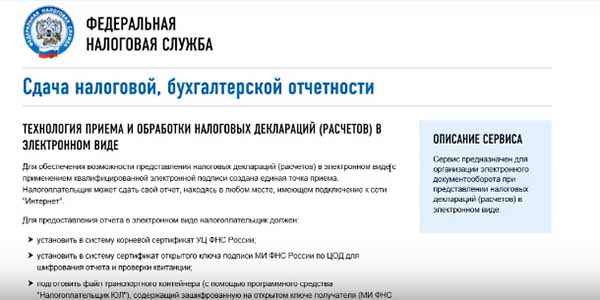
Ошибка «Неправильное указание места представления сведений» также появляется в случае, если указан неправильно код налоговой. На сайте ФНС существует сервис, который помогает проверить его. Находится он по ссылке https://service.nalog.ru/addrno.do#_blank.
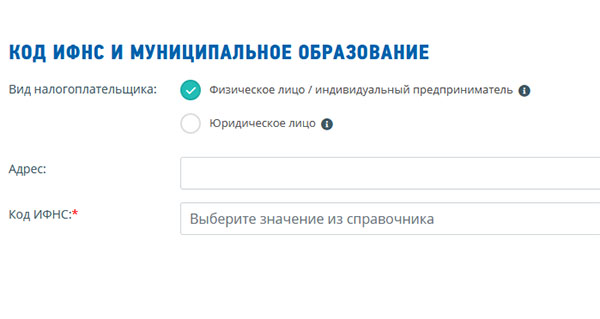
Введите адрес и выберите код из предложенного каталога. Затем нажмите кнопку «Далее». Если вы действительно допустили ошибку при оформлении с кодом — исправьте её и отправьте отчёт повторно. Также код 0100200000 возникает в том случае, если подписант в документе о доверенности представлен неверно и если данные о доверенности отсутствуют в БД налоговой. Каким же образом это исправить? Читайте далее.
Это может быть полезным: Ваш личный кабинет формируется. Пожалуйста, попробуйте зайти позже — что это значит?
Каким образом исправить заявление и отправить отчёт правильно на сайте ФНС
Чтобы отправить отчёт или файл транспортного контейнера — отчёт с электронной подписью. Этот отчёт готовится при помощи бесплатной программы «Налогоплательщик ЮЛ», которую можно загрузить на сайте ФНС https://www.nalog.ru/rn77/program/5961229/.
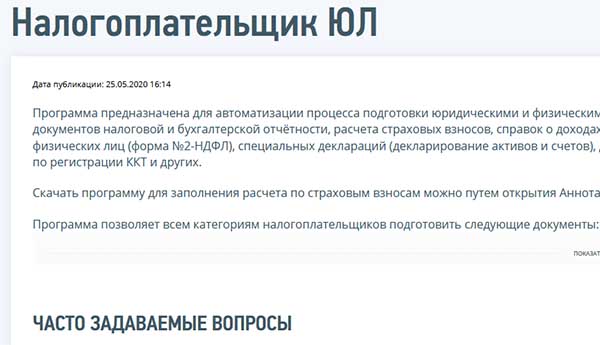
Затем нужно перейти на страницу https://service.nalog.ru/payment/#ul для выбора вида налога, если вы являетесь доверенным лицом компании.
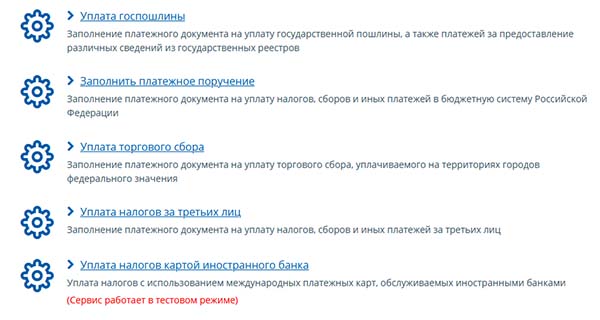
После выбора типа отчёта, необходимо перейти на страницу загрузки готового документа,
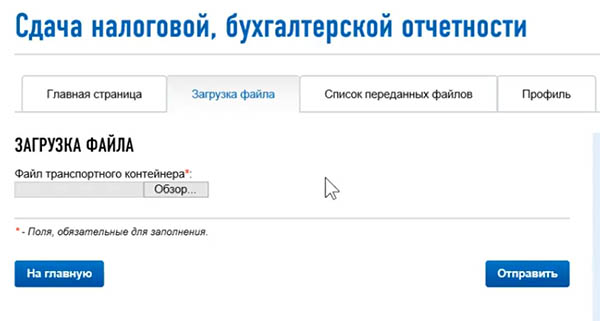
который был сформирован на вашем компьютере ранее.
Дальнейший порядок действий, чтобы избежать ошибки «Неправильное указание места представления сведений» с кодом 0100200000:
- Выберите вкладку «Документы» в верхнем меню программы;
- Выберите галочками документы, из которых состоит транспортный контейнер (отчёт, подписанный ЭЦП);
- Заполните форму, где указаны основные сведения, коды, имена и прочее;

Заполните форму отчёта - После основной формы появляется дополнительное диалоговое окно, где нужно выбрать ваш документ. Начнётся создание транспортного контейнера;
- Появится также проводник для выбора папки, куда можно будет сохранить копию выгружаемого документа, подтвердите это действие;
- На экране вы увидите ещё одну форму, в которой необходимо ввести идентификатор налогоплательщика. Этот код нужно заказывать на официальном сайте налоговой инспекции — nalog.ru;

Строка для ввода идентификатора налогоплательщика - После нажатия кнопки «Сформировать» начнётся создание и регистрация контейнеров;
- Далее открываем страницу загрузки контейнеров на сайте nalog.ru и нажимаем на кнопку «Загрузить». В проводнике «покажите» системе, где находятся контейнер с отчётом или по очереди с каждым контейнером;
- Во вкладке «Список переданных файлов» вы сможете увидеть все отчёты, которые вы направили на проверку.
В форме отправленных документов можно увидеть статус каждого. Как только они будут приняты системой, вы увидите, что статус в форме изменился. При ошибке о неправильном указании места предоставление сведений с кодом 0100200000 документ, как правило, не отправляется сразу. И вы заметите, что возникла ошибка, и сможете вовремя её исправить.
Это может быть полезным: 0400200005 повторная регистрация первичного документа что это значит?
Что делать, если появляется ошибка «Неправильное указание места представления сведений»
Многие юридические сайты имеют свою классификацию кодов с ошибками при сдаче отчётности на сайте ФНС. Включая сам сайт налоговой инспекции, где также можно найти список кодов ошибок и их значение. Но нередко сбои имеют свои причины, которые не совпадают с уже описанными признаками. К ним относятся профилактические работы на сайте ФНС, сбои программ при передаче данных и формировании электронных документов.
Если ваш документ был отклонён системой — проверьте все введённые данные и убедитесь в том, что они верны. Обновите программное обеспечение, в котором был сформирован отчёт. Затем создайте заново документ, включая процесс заверения ЭЦП.
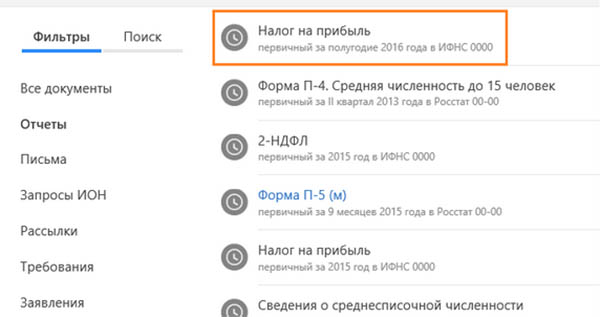
И повторите попытку, выгрузив данные на сайте ФНС. Если и сейчас появляется ошибка, необходимо убедиться, что в данный не проводятся работы на серверах сайта. И nalog.ru работает стабильно.
Для этого можно воспользоваться следующими контактами:
| Способы связи: | Контакты: |
|---|---|
| Бесплатный телефон горячей линии. | 8-800-222-22-22 |
| Страница ФНС в ВКонтакте. | https://vk.com/nalog__ru |
| Официальный сайт ФНС. | https://www.nalog.ru/rn77/apply_fts/obr/ |
Последствия, если вовремя не сдать отчёт
Сегодня приняты законы, которые не дают налогоплательщикам каких-либо смягчающих обстоятельств при просрочке уплаты налогов. Минимальная сумма штрафа — 1000 рублей за «нулевую» отчётность. Для «ненулевых» отчётностей за просроченную уплату полагается штраф в размере 5% от суммы, указанной в декларации. Но не менее 1000 рублей и не более 30% от той же суммы.
Видео-инструкция
Если вы столкнулись со сложностями при формировании отчёта, а также с ошибкой «Неправильное указание места представления сведений» с кодом 0100200000, и не знаете, каким образом её исправить, посмотрите данное видео.
Инструкция по использованию электронной подписи на сайте Федеральной налоговой службы
Оглавление
- Формирование транспортного контейнера в программе «Налогоплательщик ЮЛ»
- Получение идентификатора налогоплательщика
- Представление отчетности в ФНС
- Установка открытого ключа ФНС
- Установка корневого сертификата
- Установка списка отозванных сертификатов
Внимание! В соответствии с пунктом 3 статьи 80 и с пунктом 5 статьи 174 Налогового кодекса Российской Федерации налоговые декларации по налогу на добавленную стоимость через сервис ФНС не принимаются. Также, согласно пункту 10 статьи 431 Налогового кодекса Российской Федерации расчеты по страховым взносам через настоящий сервис не принимаются.
Установка Программы «Налогоплательщик ЮЛ»
На сайте ФНС https://www.nalog.ru/rn77/program/5961229/ скачать файл с последней версией программы и запустить установку двойным кликом мыши:

После распаковки и подготовки файлов к установке откроется окно установки программы, в котором необходимо нажать «Далее»:

Прочитать лицензионное соглашение и принять его условия, нажать «Далее»:

Выбрать «Полную» установку и нажать «Далее»:

Если необходимо, можно изменить папку установки программы, нажав «Изменить…».
Далее нажать «Далее»:

Для начала установки нажать «Установить»:

Для завершения установки программы нажать «Готово»:

После успешной установки на рабочем столе появится ярлык «Налогоплательщик ЮЛ». Также в системном меню WINDOWS Пуск – Программы появится подпункт «Налогоплательщик ЮЛ», содержащий ссылки на исполняемую программу и руководство пользователя.
При первом запуске программы после установки версии будет показано окно с описанием версии, далее выполнится конвертация программы, переиндексация, после чего появится запрос на прием отчетных форм. Затем произойдет прием описаний в выбранном варианте. После этого программа будет готова к работе. Работа в программе Налогоплательщик описана в файле «Руководство пользователя.doc» Пуск – Программы – Налогоплательщик ЮЛ – Руководство пользователя.
Формирование транспортного контейнера в программе «Налогоплательщик ЮЛ»
После формирования декларации или загрузки существующей, необходимо ее выгрузить для формирования транспортного контейнера. Для выгрузки документа нужно правым кликом мыши кликнуть на отчет. При этом если помечен документ или группа документов, то будут выгружены помеченные документы. Если нет помеченных документов, то будет выгружен документ, на котором установлен курсор.

В выпадающем меню выбрать «Передача по Интернет».
Откроется список отмеченных для выгрузки документов:

Нажать «ОК».
Откроется окно со служебной информацией:

В нем необходимо заполнить код ИФНС, в которую отправляется отчетность. И подтвердить введенные данные нажатием кнопки «ОК».

Если заполнены все необходимые поля, отчетность будет выгружена.
После нажатия кнопки «ОК» откроется окно формирования транспортного контейнера:

В нем необходимо указать папку, в которой будет размещен файл с транспортным контейнером, идентификатор налогоплательщика, сертификат ключа подписи, которым будет подписан передаваемый файл отчетности и нажать кнопку «Сформировать».
Для подписания отчетности будет запрошен пароль на контейнер:

После ввода пароля и нажатия кнопки «ОК» будет сформирован контейнер:

Получение идентификатора налогоплательщика
Для самостоятельной регистрации налогоплательщиков в системе сдачи налоговой отчетности и получения идентификатора необходимо пройти регистрацию в сервисе: https://service.nalog.ru/reg/Account/Registry:

Для регистрации необходимо ввести Логин, Пароль, Подтверждение пароля и E-mail:

После нажатия кнопки «Зарегистрировать» на электронную почту будет выслано письмо с ссылкой для подтверждения регистрации:

После подтверждения электронной почты и входа в личный кабинет появится сообщение о необходимости зарегистрировать сертификат и получить идентификатор:

После нажатия на кнопку «Зарегистрировать сертификат» откроется форма для загрузки сертификата:

После выбора файла сертификата откроется окно со сведениями об организации, в котором необходимо будет заполнить пустые поля (КПП и Код налогового органа):

Затем нажать кнопку «Передать на регистрацию». Страница обновится и отобразится статус заявки на регистрацию сертификата:

Когда сертификат пройдет регистрацию и будет присвоен идентификатор, на почту (указанную при регистрации) придет сообщение об успешной регистрации и о присвоении идентификатора.
После обновления страницы изменится статус регистрации сертификата , и в данных организации отобразится присвоенный идентификатор:
, и в данных организации отобразится присвоенный идентификатор:

Для представления отчетности необходимо использовать «Сервис сдачи налоговой и бухгалтерской отчетности».
Представление отчетности в ФНС
Внимание! В соответствии с пунктом 3 статьи 80 и с пунктом 5 статьи 174 Налогового кодекса Российской Федерации налоговые декларации по налогу на добавленную стоимость через сервис ФНС не принимаются. Также, согласно пункту 10 статьи 431 Налогового кодекса Российской Федерации расчеты по страховым взносам через настоящий сервис не принимаются.
Для представления налоговой и бухгалтерской отчетности в электронном виде нужно зайти на страницу: http://nalog.ru/rn77/service/pred_elv/:

Далее необходимо установить Сертификат открытого ключа подписи МИ ФНС России по ЦОД, корневой сертификат ФНС России и список отозванных сертификатов.
Установка открытого ключа ФНС
Для установки сертификата открытого ключа подписи МИ ФНС России по ЦОД нужно его сохранить и запустить установку двойным кликом мыши.
На вкладке «Общие» нажать кнопку «Установить сертификат…»:

Откроется «Мастер импорта сертификатов»:

После нажатия кнопки «Далее» откроется окно выбора хранилища сертификатов.
Необходимо отметить «Автоматически выбрать хранилище на основе типа сертификата», нажать «Далее»:

Для завершения работы «Мастера импорта сертификатов» нажать кнопку «Готово»:

В окне сообщения об успешном импорте сертификата нажать кнопку «ОК»:

Сертификат открытого ключа подписи МИ ФНС России по ЦОД установлен.
Установка корневого сертификата
Для установки корневого сертификата ФНС необходимо перейти по ссылке: http://www.nalog.ru/rn77/about_fts/uc_fns/, скачать корневой сертификат УЦ ФНС России и двойным кликом мыши открыть его, для этого в окне открытия файла нажать кнопку «Открыть»:

На вкладке «Общие» нажать кнопку «Установить сертификат…»:

Откроется «Мастер импорта сертификатов»:

После нажатия кнопки «Далее» откроется окно выбора хранилища сертификатов:

Необходимо выбрать «Поместить все сертификаты в следующее хранилище», нажать кнопку «Обзор» и выбрать хранилище «Доверенные корневые центры сертификации» и нажать «ОК»:

После выбора хранилища сертификатов нажать «Далее»:

Для завершения работы «Мастера импорта сертификатов» нажать кнопку «Готово»:

В окне сообщения об успешном импорте сертификата нажать кнопку «ОК»:

Корневой сертификат установлен.
Установка списка отозванных сертификатов
Для установки списка отзыва нужно сохранить его на компьютер, кликнуть по нему правой кнопкой мыши и выбрать «Установить список отзыва (CRL)». В открывающихся окнах последовательно нажимать «Далее» – «Далее» – «Готово», не меняя настройки по умолчанию.
После установки сертификатов и списка отзыва нажать «Перейти в «Сервис сдачи налоговой и бухгалтерской отчетности».
Ознакомиться с технологией приема и обработки деклараций (расчетов) и перейти к проверке условий, нажав «Проверить выполнение условий»:

Убедиться, что все условия выполнены, и нажать «Выполнить проверки»:

На четвертом шаге проверки будет предложение выбрать цифровой сертификат.
После выбора необходимого сертификата нажать «ОК»:

После проверки сертификата ключа подписи нажать «Начать работу с сервисом»:

В открывшемся окне:

Нужно заполнить пустые поля (Код абонента, КПП) и нажать «Сохранить»:

После сохранения введенных данных перейти в раздел «Загрузка файла»:

Нажать «Обзор» и выбрать контейнер, подготовленный с помощью программы «Налогоплательщик ЮЛ».
После выбора файла нажать кнопку «Отправить».
После передачи файла произойдет автоматический переход на страницу проверки статуса обработки:

После завершения документооборота состояние изменится на «Завершено»:

Посмотреть отправленный файл и историю документооборота можно, перейдя по ссылке в графе «Состояние» – «Завершено (успешно)»:

В «Истории документооборота» можно посмотреть или скачать все регламентные документы.

В дальнейшем можно в любое время зайти в данный сервис (https://service.nalog.ru/nbo/) и просмотреть отправленные ранее декларации (расчеты).
Раздел 10. Общие ошибки 1001 Указанный сервис временно недоступен Сервис закрыт на техническое обслуживание до <ХХ> ч 1002 Не указан обязательный заголовок в запросе Отсутствует обязательный заголовок в http-запросе <Имя заголовка> 1003 Идентификатор клиента не найден Клиент не является участником обмена данными с сервисом 1004 Некорректный формат идентификатора клиента Указан некорректный идентификатор клиента сервиса 1005 Неизвестный вендор клиентского ПО С вендором программного обеспечения клиента интеграция не возможна 1006 Сессия закрыта по тайм-ауту Превышен тайм-аут сессии, требуется повторная аутентификация на сервисе 1007 Некорректный идентификатор сессии Передан неправильный (нерасшифрованный) идентификатор сессии, требуется повторная аутентификация на сервисе 1008 Доступ к сервису заблокирован Доступ к сервису для данного идентификатора клиента заблокирован 1009 Ошибка приемного сервиса Сбой в работе ПО сервиса в момент приема запроса/пакета 1010 Внутренняя ошибка <Пояснение, в чем именно заключается ошибка> 1011 Некорректный метод аутентификации клиента Вызываемый клиентом способ аутентификации не поддерживается сервисом 1012 Не удалось получить настройки обмена с банком Сервис не вернул настройки обмена. Обратитесь в обслуживающее подразделение Банка 1013 Недостаточно прав на операции с расч.счетом У пользователя нет прав на работу с запрашиваемым расч.счетом на стороне Банка Раздел 11. Ошибки при работе с электронной подписью 1101 Сертификат электронной подписи не найден Сертификат электронной подписи с указанным серийным номером не найден 1102 Неизвестный издатель сертификата электронной подписи Указан издатель сертификата электронной подписи, незарегистрированный в сервисе 1103 Сертификат электронной подписи отозван Сертификат электронной подписи отозван издателем, требуется получить новый 1104 Сертификат электронной подписи просрочен Истек срок действия сертификата электронной подписи, требуется получить новый 1105 Сертификат электронной подписи не вступил в силу Срок действия сертификата электронной подписи еще не начался 1106 Нет доверия к сертификату электронной подписи Для сертификата электронной подписи не удалось построить цепочку доверия от издателя Раздел 12. Ошибки аутентификации и авторизации 1201 Некорректные данные для аутентификации Неверные имя пользователя/пароль или неправильный сертификат ключа электронной подписи 1202 Недостаточно прав у пользователя У пользователя нет прав использовать прямой обмен с сервисом 1203 Доступ к сервису временно заблокирован Доступ к сервису для данного пользователя заблокирован до <ХХ> ч по причине <Причина блокировки> 1204 Некорректный ОТР Введен неверный одноразовый пароль для указанной сессии 1205 Услуга не доступна Услуга не подключена на стороне банка. Обратитесь в обслуживающее подразделение Банка Раздел 20. Ошибки обработки транспортного контейнера 2001 Некорректный формат транспортного контейнера Формат транспортного контейнера не соответствует XML-схеме стандарта 2002 Дубль транспортного контейнера Транспортный контейнер с таким идентификатором уже был ранее получен сервисом 2003 Недопустимый размер транспортного контейнера Размер транспортного контейнера не соответствует допустимому диапазону от 0 до < NNN > 2004 Неизвестный отправитель Некорректные реквизиты отправителя 2005 Неизвестный получатель Некорректные реквизиты получателя 2006 Недопустимая версия формата транспортного контейнера Версия формата транспортного контейнера не поддерживается 2007 Недопустимый код вида электронного документа Вид электронного документа с кодом <Код вида ЭД> не поддерживается 2008 Недопустимая версия формата электронного документа Версия формата электронного документа не поддерживается 2009 Некорректная дата формирования Дата создания не соответствует допустимой сервисом для клиента 2010 Невозможно расшифровать содержимое Электронный документ не может быть расшифрован 2011 Некорректное сжатие (архивирование) Электронный документ не может быть разархивирован 2012 Некорректное имя файла электронного документа Имя файла содержит недопустимые символы или превышает допустимую длину 2013 Отсутствует электронная подпись В транспортном контейнере отсутствует электронная подпись 2014 Некорректная электронная подпись В транспортном контейнере содержится невалидная электронная подпись (нарушена целостность) 2015 Невозможно проверить электронную подпись Некорректный формат электронной подписи в транспортном контейнере Раздел 21. Ошибки запроса транспортного контейнера 2101 Некорректный формат отметки времени Формат отметки времени списка транспортных контейнеров не поддерживается сервисом 2102 Транспортный контейнер не найден Транспортный контейнер с указанным идентификатором не найден на сервисе Раздел 22. Ошибки обработки электронных документов 2201 Некорректный формат электронного документа Формат электронного документа не соответствует XML-схеме стандарта 2202 Дубль электронного документа по ИД Электронный документ с таким идентификатором уже был ранее получен 2203 Дубль электронного документа по реквизитам Обнаружен иной электронный документ, имеющий те же ключевые реквизиты (дата, номер, отправитель) 2204 Недопустимый размер электронного документа Размер электронного документа не соответствует допустимому диапазону от 0 до < NNN > 2205 Ошибка в реквизитах электронного документа <Пояснение, что именно не правильно> 2206 Некорректный период запроса выписки Не удалось получить выписки за указанный период. Измените период запроса или повторите попытку позже 2207 Отсутствует электронный документ с запрашиваемым ИД Не удалось определить состояние электронного документа, т.к. документ с таким идентификатором не найден
ФНС не приняла электронный отчет. Коды ошибок в уведомлении, как исправить
На данный момент многие организации сдают отчетность в электронном виде. Это удобно, да и в рамках норм законодательства некоторые фирмы просто обязаны сдавать отчетность электронно. Однако зачастую ФНС не принимает отчеты в связи с ошибками. Расскажем что делать и как исправить ошибки.

Сдача отчетности в электронном виде
В электронном виде ФНС принимает не только налоговую отчетность, но и бухгалтерскую, а также иные виды отчетов, пояснений, справок и т. д.
Датой представления отчета по ТКС или через личный кабинет налогоплательщикасчитается дата его отправки (абз. 3 п. 4 ст. 80 НК).
Также датой представления налоговой декларации (расчета) заявителем в электронной форме считается дата, зафиксированная в подтверждении даты отправки (п. 167 Административного регламента, утвержденного приказом ФНС от 08.07.2019 № ММВ-7-19/343@).
Налоговая декларация (расчет) в электронной форме считается принятой налоговой инспекцией, если заявителю поступила квитанция о приеме с усиленной квалифицированной электронной подписью, позволяющей идентифицировать соответствующую ИФНС (владельца квалифицированного сертификата).
Декларация считается не только поданной, но и принятой, если налогоплательщик получил квитанцию о приеме от своей ИФНС (п. 4 ст. 80 НК, п. 166 регламента).
Чтобы не было проблем со сдачей отчетности и можно было быстро исправить ошибки, лучше сдавать отчеты электронно через проверенные организации, которые предоставляют профессиональные услуги по сдаче электронной отчетности.
Такой компанией является Такском. Специалисты Такском помогут подключить электронную отчетность удаленно, без посещения офиса. При этом предлагается безлимитный сервис по сдаче отчетов во все подразделения Госорганов.
Почему ФНС не приняла электронный отчет?
Есть основания, по которым ФНС может не принять декларацию. Перечень таких оснований указан в п. 19 регламента, он — закрыт и не подлежит расширенному толкованию.
В частности, отчет могут не принять, если:
- отсутствуют документы, удостоверяющие личность лица, которое представляет декларацию (расчет);
- нет документов, подтверждающих полномочия лица — уполномоченного представителя заявителя на представление налоговой декларации (расчета);
- декларация (расчет) подается не по установленной форме (установленному формату);
- отчет подписан неуполномоченным лицом;
- отчет представляется в территориальный налоговый орган, в компетенцию которого не входит прием этой налоговой декларации (расчета);
- расчет по страховым взносам содержит ошибки, в том числе, если суммы одноименных показателей по всем физическим лицам не соответствуют этим же показателям в целом по плательщику страховых взносов;
- предоставляется расчет по страховым взносам, в котором указаны недостоверные персональные данные, идентифицирующие застрахованных физических лиц.
Если есть хотя бы одно из вышеперечисленных нарушений отчет не считается представленным.
Если же в отчете были другие ошибки, то ФНС формирует уведомление об уточнении сведений с указанием кода ошибки.
Ошибки в отчетах и их исправление
Перечень классификаторов (справочников), используемых в автоматизируемых информационных системах ФНС утвержден приказом ФНС от 26.08.2014 № ММВ-7-6/433@ и дополнен информацией согласно приложению № 5 к приказу ФНС от 30.12.2019 № ММВ-7-14/677@.
На данный момент в КОФО содержится более 300 наименований кодов ошибок, разберем самые распространенные.
Подписание отчета посредством ЭЦП
Самые первые ошибки возникают при подписании отчета при помощи ЭЦП. Если в этом пункте есть ошибка, то она придет под кодом 0100500001 «Отсутствуют сведения о доверенности в налоговом органе», 0100500002 «Срок действия доверенности истек» или 0100500006 «Отсутствует сообщение о доверенности».
В таком случае следует проверить подпись на соответствие.
Если отчет подписывает директор самостоятельно, то этот факт должен быть отражен в отчете, например, кодом «1». Если подпись ставит иной сотрудник по доверенности, то это тоже должно быть отражено в отчете, например, с кодом «2». При этом доверенность на право подписи предоставляется заранее в ФНС.
Документ можно направить в виде скан-копии по ТКС, но лучше узнать о способе передачи доверенности в самой ФНС. Данные о доверенности в налоговой должны полностью соответствовать данным доверенности, выданной на сотрудника в организации.
Также если доверенность была продлена или заменена — эти сведения также должны быть в ФНС.
Не найден плательщик
Также бывает, что при отправке отчета система выдает ошибку с кодом 0400100001 «Не найден плательщик по ИНН и КПП или ИНН, представленным в файле».
В данном случае нужно проверить ИНН и КПП, указанные в декларации. Путаница может возникнуть, если один бухгалтер сдает отчеты по нескольким компаниям, входящим в группу. Если ошибка была обнаружена, то её следует исправить и подать отчет заново.
Бывает и такое, что инспекция своевременно поставила компанию на учет, но не внесла сведения об этом в своей информационной базе. В этой ситуации отчетность не пройдет.
Дело даже доходит до судов. Например, в постановлении Девятого арбитражного апелляционного суда от 04.08.2016 № 09АП-32695/2016 по делу № А40-52269/2016 судья указал, что в такой ситуации привлечение налогоплательщика к ответственности за несвоевременную сдачу отчетности является неправомерным, так как налоговым органом не была обеспечена возможность для общества исполнить обязанности по сдаче декларации в электронной форме.
Вид документа уже зарегистрирован
Далее по популярности следует ошибка с кодом 0400200005 «Файл с признаком Вид документа (первичный, с признаком корректировки) уже зарегистрирован».
Это говорит о том, что в базе ФНС уже существует первичная или корректировочная декларация с таким же порядковым номером. В таком случае нужно проверить, был ли подан отчет с таким порядковым номером в ФНС ранее.
Если нет и ошибки со стороны организации не было, то весьма вероятно отчет «задвоился» со стороны ФНС. В таком случае отчет считается представленным. Но лучше дополнительно удостовериться в том, что отчет принят, например, запросив в ФНС регистрационный номер отчета.
Нарушено условие равенства
Также довольно распространенной являетсяошибка в ЕРСВ с кодом 0400400011 «Нарушено условие равенства значения суммы страховых взносов по плательщику страховых взносов совокупной сумме страховых взносов по застрахованным лицам».
Она говорит о том, что отчет не прошел контроль. Ошибка может крыться в неверном соотношении сумм, данных в отчете за текущий и предыдущие периоды, которые отражаются нарастающим итогом, в ошибках данных сотрудников, в несоответствии данным из отчетов по НДФЛ.
Сведения по указанным лицам не соответствуют сведениям в налоговой
Часто в ЕРСВ возникает ошибка с кодом 0400500003 «Сведения по указанным лицам не соответствуют (отсутствуют) сведениям, имеющимся в налоговом органе».
Это говорит о том, что личные сведения на сотрудников, данные в отчете отличаются от сведений, имеющихся в ФНС. В такой ситуации следует проверить сведения на сотрудников, которые имеются в организации и которые были занесены в отчет.
Возможно со стороны организации была опечатка, в связи с чем в отчет попали неверные сведения.
Но может получиться и так, что сотрудник сменил какие-либо данные, например, фамилию, и не сообщил об этом работодателю. В такой ситуации следует проверить еще раз все личные сведения на сотрудников, например, через базу ФНС.
Также может сложиться ситуация, когда неверные данные на сотрудника оказались именно в налоговой, а у организации ошибок нет. В этом случае следует подать сообщение в ФНС о необходимости исправления данных на сотрудника в базе.
В сервисе «Онлайн-Спринтер» компании Такском есть встроенная проверка на ошибки, что очень помогает при сдаче отчетности, в том числе ЕРСВ.
Оглавление
- Подача документов на государственную регистрацию в электронном виде с использованием ЭЦП
- Подготовка документов для государственной регистрации
- Создание транспортного контейнера
- Прикрепляем и подписываем электронной подписью документы
- Отправляем транспортный контейнер в Налоговый орган
Подача документов на государственную регистрацию в электронном виде с использованием ЭЦП #
Процедуру подачи документов на государственную регистрацию или на внесение изменений в учредительные документы можно условно разделить на несколько этапов:
- Оформление электронной подписи на юридическое лицо или ИП. Она позволит подать подготовленные электронные документы в регистрирующий орган Налогового органа. Купить ЭЦП для подачи в налоговую вы можете на нашем сайте.
- После получения электронной подписи, необходимо подготовить рабочее место для работы с ней. Настроить компьютер для работы с ЭЦП вы можете по нашим инструкциям пройдя по ссылке.
- Скачать с сайта налоговой и установить бесплатную программу «Подготовка документов для государственной регистрации«. В программе реализована возможность заполнить нужные формы заявлений. Которые можно сохранить или распечатать, или подготовить Транспортный контейнер подписанный электронной подписью, для электронной подачи сведений в Налоговый орган. На который возложены функции регистрации ЮЛ и ИП.
Первые два пункта у нас уже рассмотрены на сайте, поэтому подробно рассмотрим 3 пункт.
Подготовка документов для государственной регистрации #
- Скачиваем и устанавливаем программу по ссылке указанной выше.
- Запускаем программу, переходим в настройки и там нажимаем обновить БД (Кладр) и обновить БД (СПРО1). Ждём когда программа обновится.

- После обновления программы, нажимаем на пункт меню Новый документ. Откроется выбор вида заявления. Где выбираем нужное нам заявление, в зависимости от типа вносимых изменений.

- После выбора вида заявления заполняем необходимые листы заявления. Первоначально заполняется страница Форма, где необходимо указать ИНН, ОГРН и Наименование вашей организации. После этого вы сможете заполнить остальные листы заявления.

- Когда заявление будет заполнено, необходимо будет его сохранить. Для этого в меню нажимаем кнопку Сохранить и выбираем место для сохранения на вашем компьютере.
Заявление будет сохранено на компьютере или USB носителе в формате, который требуется для подачи документов в электронном виде.
Примечание: Сохраненное заявление можно так же распечатать для подачи его в налоговый орган или МФЦ в печатном виде. В этом случаем подпись заявителя необходимо заверить у нотариуса.
Создание транспортного контейнера #
В программе нажимаем на значок «Письма»-Формирование транспортного контейнера.
- Здесь проверяем проверяем правильность указания Вида Заявления.
- В 2 пункте выбираем как вы хотите получить документы.
- В 3 пункте указываем код вашей налоговой.
- И в пункте 4 необходимо заполнить сведения о заявителе.
- Здесь необходимо загрузить документы.

Обратите внимание: если к подаваемому заявлению требуется прикрепить дополнительные документы (устав, решения, протокол и др.), то предварительно эти документы следует отсканировать.
К сканированным документам устанавливаются требования к формату и качеству.
- формат сканируемого изображения соответствует: BW (black-white, чёрно-белый);
- разрешение при сканирование должно быть: 300*300 dpi;
- глубина цвета: 1 бит;
- конечный формат файла: многостраничный TIF.
Документы, состоящие из несколько страниц, сканируются в один файл.
Прикрепляем и подписываем электронной подписью документы #
После того как от сканировали документы, которые необходимо прикрепить для формирования транспортного контейнера. Нужно выбрать ЭЦП, которой будет подписывать документы.
- Нажимаем Выбрать ЭЦП.
- В строке Сертификат Ключа подписи, нажимаем на выпадающий список и выбираем подпись.
- После выбора нажимаем Применить.

В первой строке выбираем сохраненное сформированное заявление и нажимаем Подписать. В строке подписи появится подпись вашей организации. Выполняем эту последовательность для каждого прикрепляемого документа.

После добавления и подписания всех необходимых документов нажимаем на кнопку Сформировать, в верхнем левом углу программы. Все подгруженные документы, включая файлы с содержимым ЭЦП заявителя добавляются в zip-архив (транспортный контейнер).
Отправляем транспортный контейнер в Налоговый орган #
Переходим на сайт налоговой nalog.ru. Заходим в личный кабинет юридического лица или индивидуального предпринимателя. Перед входом в кабинет необходимо будет пройти диагностику подключения. После её прохождения сможем зайти в личный кабинет. В личном кабинет выбираем в меню «Подача заявлений — Сведения о юридическом лице — Комплект документов на государственную регистрацию»

На следующей странице нажимаем «Обзор» и выбираем сохранённый файл — транспортный контейнер и нажимаем отправить.
После того как вы отправили документы в электронном виде, на электронный адрес заявителя, который был указан при отправке документов будет отправлено сообщение — подтверждение. В нём будет указан уникальный код, который подтверждает получение электронных документов.
В срок не превышающий 3 — 5 рабочих дней ( в зависимости от вида поданного заявления на регистрацию). На электронную почту заявителя указанную в транспортном контейнере придёт ответ от налогового органа, подписанный ЭЦП НО.
Правила и список документов для получения Электронной ПодписиИспользование ЭЦП на сайте мэра Москвы
0100400000
«Нарушение требований формирования транспортного контейнера»
Ознакомьтесь с точным текстом ошибки:
- «Нарушение требований формирования транспортного контейнера: [Первичный документ с таким идентификатором документооборота уже отсылался]»
Можете игнорировать данное сообщение, оно не влияет на прием отчета в ФНС.
Дальнейшие подтверждения будут поступать корректно.
- «Нарушение требований формирования транспортного контейнера: Имя файла [] содержит недопустимые символы / Недопустимый тип содержимого документа [имя файла]».
Необходимо корректно сформировать пакет истребуемых документов и отправить его повторно.
- «Нарушение требований формирования транспортного контейнера. Атрибут «версияФормата» не найден»
- Проверьте, поступила ли «Квитанция о приеме» в ФНС и имеется ли ответное извещение о получении. Если:
- Есть – сообщение можно игнорировать.
- Нет:
- Перейдите на вкладку «ФНС» и выберите организацию, если их несколько;
- Откройте нужное требование;
- Выберите в списке документов «Квитанцию о приеме»;
- Нажмите правую кнопку мыши – «Удалить документ «Квитанция о приеме»;
- В том же окне откройте «Документ НО» и нажмите «Уведомить о прочтении».
- «Нарушение требований формирования транспортного контейнера. Неизвестный тип документооборота» в ответ на запрос ИОН
Сообщение поступает, если установлена неактуальная версия «Такском-Доклайнера».
- Проверьте, актуальная ли версия «Такском-Доклайнера». Если нет, вручную обновите программу.
- Сформируйте и отправьте запрос повторно.
-
#1
Добрый день!
Сегодня при отправке транспортного контейнера через сервис «Подача документов на государственную регистрацию в электронном виде» столкнулись с ошибкой «Заявка не может быть выполнена — НЕКОРРЕКТНЫЙ ТРАНСПОРТНЫЙ КОНТЕЙНЕР Контейнер пуст или не является ZIP — архивом«.
Контейнер создавался через ПДДГР-2 2.4.2. В папке он выглядит по-обычному — zip-архив с соответствующими вложениями.
Может быть, кто-то сталкивался с таким? Что можно предпринять? Пересоздание контейнера не помогло.
***
Обратите внимание!
Получить ответы на вопросы регистрации и внесения изменений ЮЛ и ИП можно и в телеграм-чате Регфорума.
Переходите по ссылке https://t.me/reg_regforum
-
#2
Добрый день!
Сегодня при отправке транспортного контейнера через сервис «Подача документов на государственную регистрацию в электронном виде» столкнулись с ошибкой «Заявка не может быть выполнена — НЕКОРРЕКТНЫЙ ТРАНСПОРТНЫЙ КОНТЕЙНЕР Контейнер пуст или не является ZIP — архивом«.
Контейнер создавался через ПДДГР-2 2.4.2. В папке он выглядит по-обычному — zip-архив с соответствующими вложениями.
Может быть, кто-то сталкивался с таким? Что можно предпринять? Пересоздание контейнера не помогло.
А документы прикреплены в контейнере все в верном формате? Остальные контейнеры отправлялись сегодня?
-
#3
А документы прикреплены в контейнере все в верном формате? Остальные контейнеры отправлялись сегодня?
Там только одно заявление — коды ОКВЭД добавляем, в тиф-формате. Описи xml, подписи — всё, как обычно)
Больше сегодня ничего не отправляли.
Внизу в сервисе подачи под текстом ошибки есть «Протокол контроля», скачивается пдф-файл, который не открывается)
-
#4
Да, такая же история. Попробовала обратиться в техподдержку, жду ответа. Внизу пдф — файл с ошибкой, видимо, сбой какой то
-
#5
Да, такая же история. Попробовала обратиться в техподдержку, жду ответа. Внизу пдф — файл с ошибкой, видимо, сбой какой то
Аналогично!!! Ошибки идут, не могу отправить контейнер, такая же петрушка((
-
#6
плюсую у меня то же самое пишет на всех трех отправках, пробывал и другой браузер, и другой интернет даже другой компьютер, концовка такая же
-
#7
плюсую у меня то же самое пишет на всех трех отправках, пробывал и другой браузер, и другой интернет даже другой компьютер, концовка такая же
Значит ждём,
как удастся подать, очень Вас прошу, отпишитесь здесь пожалуйста.
Чтобы мы все не насиловали сейчас впустую сервис и не мешали его ремонтировать или что они там делают.
-
#8
@Alians,
если у Вас только изменение ОКВЭДов, попробуйте через Сервис «Государственная онлайн-регистрация бизнеса» >>> https://service.nalog.ru/gosreg/index.html#ul .
Форму придётся набирать в сервисе, но идеально для таких случаев.
Либо попробуйте «откатить» версию ППДГР. Иногда такая «рокировка» помогает.
-
#9
Значит ждём,
как удастся подать, очень Вас прошу, отпишитесь здесь пожалуйста.Чтобы мы все не насиловали сейчас впустую сервис и не мешали его ремонтировать или что они там делают.
Пару часов назад отправили сообщение о проблеме в техподдержку ГНИВЦ. Ждём ответ. Как придёт, дам знать тут)
-
#10
У нотариусов через енод проходят подачи сегодня, но расписки приходят не открываемые.
-
#11
сейчас выслал на смену адреса два контейнера, все ушло.
***
Обратите внимание!
Получить ответы на вопросы регистрации и внесения изменений ЮЛ и ИП можно и в телеграм-чате Регфорума.
Переходите по ссылке https://t.me/reg_regforum
-
#12
Здесь добрый человек ответил: «Повторите подачу. Сегодня был какой-то сбой на сервисе. Сейчас он вероятно ликвидирован (точно не знаю) и тот же контейнер рано или поздно должен загрузиться без проблем. С версией ППДГР ошибка не связана 100%.».
К сожалению, у меня получится переподать только завтра. Если у кого-то получится, у кого раньше не получалось, отпишитесь по результатам, пожалуйста)
-
#13
сейчас выслал на смену адреса два контейнера, все ушло.
Расписку получили о принятии? У меня все равно ошибка приходит
-
#14
Такая же история… Пробую сегодня с 13-00. Отправлял контейнер три раза. Откатывал ППДГР-2 до Версии 2.3.0 — не помогло.
В итоге отправил просто через Личный кабинет юридического лица http://lkul.nalog.ru/ там есть раздел Подача заявлений — сведения о юридическом лице — комплект документов на государственную регистрацию. Туда подгрузил контейнер и отправил. В данный момент статус «Документ передан в налоговый орган».
-
#15
я отправляла сегодня 2 раза через ЛК ЮЛ — присылают отказ с ошибкой «МИ ФНС России по ЦОД поступили электронные документы для государственной регистрации
юридического лица (Наименование ЮЛ:—; ОГРН: —), включенные в транспортный контейнер
FNS_0326556114_7746_883c7572e38b443c997fff0e012d1833_ЮЛ_01_01.zip, направленные через
Личный кабинет налогоплательщика Юридического лица.
Однако электронные документы не могут быть обработаны по следующим причинам: Контейнер
пуст или не является ZIP — архивом..
Просим Вас сформировать транспортный контейнер и заново отправить электронные документы,
или подать документы на бумажных носителях непосредственно в регистрирующий орган или
направить их по почте.» Последний отказ пришел 5 минут назад
-
#16
Вот нашел ещё такую информацию про эту ошибку. Но мне кажется это «бред бредовый».
-

зип пуст.jpg
304.8 KB
· Просмотры: 38
-
#17
я отправляла сегодня 2 раза через ЛК ЮЛ — присылают отказ с ошибкой «МИ ФНС России по ЦОД поступили электронные документы для государственной регистрации
юридического лица (Наименование ЮЛ:—; ОГРН: —), включенные в транспортный контейнер
FNS_0326556114_7746_883c7572e38b443c997fff0e012d1833_ЮЛ_01_01.zip, направленные через
Личный кабинет налогоплательщика Юридического лица.
Однако электронные документы не могут быть обработаны по следующим причинам: Контейнер
пуст или не является ZIP — архивом..
Просим Вас сформировать транспортный контейнер и заново отправить электронные документы,
или подать документы на бумажных носителях непосредственно в регистрирующий орган или
направить их по почте.» Последний отказ пришел 5 минут назад
Хорошо хоть сразу пришли отказы, а то бы потом, через неделю из регистрирующего органа отказ прислали(((
-
#18
Сейчас пришел контейнер с документами о регистрации, так он не открывается от слова совсем, на подачу все осталось без изменений, все так же пишет что контейнер пуст
-
#19
Вот нашел ещё такую информацию про эту ошибку. Но мне кажется это «бред бредовый».
Да, действительно бред, потому что и от ФНС приходит то что не открывается, значит проблема определенно у них
-
#20
Сейчас пришел контейнер с документами о регистрации, так он не открывается от слова совсем, на подачу все осталось без изменений, все так же пишет что контейнер пуст
Да, действительно бред, потому что и от ФНС приходит то что не открывается, значит проблема определенно у них
У меня сегодня много документов пришло из налоговой и первички и изменения, все открываются
Оглавление
- Подача документов на государственную регистрацию в электронном виде с использованием ЭЦП
- Подготовка документов для государственной регистрации
- Создание транспортного контейнера
- Прикрепляем и подписываем электронной подписью документы
- Отправляем транспортный контейнер в Налоговый орган
Подача документов на государственную регистрацию в электронном виде с использованием ЭЦП #
Процедуру подачи документов на государственную регистрацию или на внесение изменений в учредительные документы можно условно разделить на несколько этапов:
- Оформление электронной подписи на юридическое лицо или ИП. Она позволит подать подготовленные электронные документы в регистрирующий орган Налогового органа. Купить ЭЦП для подачи в налоговую вы можете на нашем сайте.
- После получения электронной подписи, необходимо подготовить рабочее место для работы с ней. Настроить компьютер для работы с ЭЦП вы можете по нашим инструкциям пройдя по ссылке.
- Скачать с сайта налоговой и установить бесплатную программу «Подготовка документов для государственной регистрации«. В программе реализована возможность заполнить нужные формы заявлений. Которые можно сохранить или распечатать, или подготовить Транспортный контейнер подписанный электронной подписью, для электронной подачи сведений в Налоговый орган. На который возложены функции регистрации ЮЛ и ИП.
Первые два пункта у нас уже рассмотрены на сайте, поэтому подробно рассмотрим 3 пункт.
Подготовка документов для государственной регистрации #
- Скачиваем и устанавливаем программу по ссылке указанной выше.
- Запускаем программу, переходим в настройки и там нажимаем обновить БД (Кладр) и обновить БД (СПРО1). Ждём когда программа обновится.

- После обновления программы, нажимаем на пункт меню Новый документ. Откроется выбор вида заявления. Где выбираем нужное нам заявление, в зависимости от типа вносимых изменений.

- После выбора вида заявления заполняем необходимые листы заявления. Первоначально заполняется страница Форма, где необходимо указать ИНН, ОГРН и Наименование вашей организации. После этого вы сможете заполнить остальные листы заявления.

- Когда заявление будет заполнено, необходимо будет его сохранить. Для этого в меню нажимаем кнопку Сохранить и выбираем место для сохранения на вашем компьютере.
Заявление будет сохранено на компьютере или USB носителе в формате, который требуется для подачи документов в электронном виде.
Примечание: Сохраненное заявление можно так же распечатать для подачи его в налоговый орган или МФЦ в печатном виде. В этом случаем подпись заявителя необходимо заверить у нотариуса.
Создание транспортного контейнера #
В программе нажимаем на значок «Письма»-Формирование транспортного контейнера.
- Здесь проверяем проверяем правильность указания Вида Заявления.
- В 2 пункте выбираем как вы хотите получить документы.
- В 3 пункте указываем код вашей налоговой.
- И в пункте 4 необходимо заполнить сведения о заявителе.
- Здесь необходимо загрузить документы.

Обратите внимание: если к подаваемому заявлению требуется прикрепить дополнительные документы (устав, решения, протокол и др.), то предварительно эти документы следует отсканировать.
К сканированным документам устанавливаются требования к формату и качеству.
- формат сканируемого изображения соответствует: BW (black-white, чёрно-белый);
- разрешение при сканирование должно быть: 300*300 dpi;
- глубина цвета: 1 бит;
- конечный формат файла: многостраничный TIF.
Документы, состоящие из несколько страниц, сканируются в один файл.
Прикрепляем и подписываем электронной подписью документы #
После того как от сканировали документы, которые необходимо прикрепить для формирования транспортного контейнера. Нужно выбрать ЭЦП, которой будет подписывать документы.
- Нажимаем Выбрать ЭЦП.
- В строке Сертификат Ключа подписи, нажимаем на выпадающий список и выбираем подпись.
- После выбора нажимаем Применить.

В первой строке выбираем сохраненное сформированное заявление и нажимаем Подписать. В строке подписи появится подпись вашей организации. Выполняем эту последовательность для каждого прикрепляемого документа.

После добавления и подписания всех необходимых документов нажимаем на кнопку Сформировать, в верхнем левом углу программы. Все подгруженные документы, включая файлы с содержимым ЭЦП заявителя добавляются в zip-архив (транспортный контейнер).
Отправляем транспортный контейнер в Налоговый орган #
Переходим на сайт налоговой nalog.ru. Заходим в личный кабинет юридического лица или индивидуального предпринимателя. Перед входом в кабинет необходимо будет пройти диагностику подключения. После её прохождения сможем зайти в личный кабинет. В личном кабинет выбираем в меню «Подача заявлений — Сведения о юридическом лице — Комплект документов на государственную регистрацию»

На следующей странице нажимаем «Обзор» и выбираем сохранённый файл — транспортный контейнер и нажимаем отправить.
После того как вы отправили документы в электронном виде, на электронный адрес заявителя, который был указан при отправке документов будет отправлено сообщение — подтверждение. В нём будет указан уникальный код, который подтверждает получение электронных документов.
В срок не превышающий 3 — 5 рабочих дней ( в зависимости от вида поданного заявления на регистрацию). На электронную почту заявителя указанную в транспортном контейнере придёт ответ от налогового органа, подписанный ЭЦП НО.
Правила и список документов для получения Электронной ПодписиИспользование ЭЦП на сайте мэра Москвы
Сдача отчетности в электронном виде
В электронном виде ФНС принимает не только налоговую отчетность, но и бухгалтерскую, а также иные виды отчетов, пояснений, справок и т. д.
Датой представления отчета по ТКС или через личный кабинет налогоплательщикасчитается дата его отправки (абз. 3 п. 4 ст. 80 НК).
Также датой представления налоговой декларации (расчета) заявителем в электронной форме считается дата, зафиксированная в подтверждении даты отправки (п. 167 Административного регламента, утвержденного приказом ФНС от 08.07.2019 № ММВ-7-19/343@).
Налоговая декларация (расчет) в электронной форме считается принятой налоговой инспекцией, если заявителю поступила квитанция о приеме с усиленной квалифицированной электронной подписью, позволяющей идентифицировать соответствующую ИФНС (владельца квалифицированного сертификата).
Декларация считается не только поданной, но и принятой, если налогоплательщик получил квитанцию о приеме от своей ИФНС (п. 4 ст. 80 НК, п. 166 регламента).
Чтобы не было проблем со сдачей отчетности и можно было быстро исправить ошибки, лучше сдавать отчеты электронно через проверенные организации, которые предоставляют профессиональные услуги по сдаче электронной отчетности.
Такой компанией является Такском. Специалисты Такском помогут подключить электронную отчетность удаленно, без посещения офиса. При этом предлагается безлимитный сервис по сдаче отчетов во все подразделения Госорганов.
Почему ФНС не приняла электронный отчет?
Есть основания, по которым ФНС может не принять декларацию. Перечень таких оснований указан в п. 19 регламента, он — закрыт и не подлежит расширенному толкованию.
В частности, отчет могут не принять, если:
- отсутствуют документы, удостоверяющие личность лица, которое представляет декларацию (расчет);
- нет документов, подтверждающих полномочия лица — уполномоченного представителя заявителя на представление налоговой декларации (расчета);
- декларация (расчет) подается не по установленной форме (установленному формату);
- отчет подписан неуполномоченным лицом;
- отчет представляется в территориальный налоговый орган, в компетенцию которого не входит прием этой налоговой декларации (расчета);
- расчет по страховым взносам содержит ошибки, в том числе, если суммы одноименных показателей по всем физическим лицам не соответствуют этим же показателям в целом по плательщику страховых взносов;
- предоставляется расчет по страховым взносам, в котором указаны недостоверные персональные данные, идентифицирующие застрахованных физических лиц.
Если есть хотя бы одно из вышеперечисленных нарушений отчет не считается представленным.
Если же в отчете были другие ошибки, то ФНС формирует уведомление об уточнении сведений с указанием кода ошибки.
Ошибки в отчетах и их исправление
Перечень классификаторов (справочников), используемых в автоматизируемых информационных системах ФНС утвержден приказом ФНС от 26.08.2014 № ММВ-7-6/433@ и дополнен информацией согласно приложению № 5 к приказу ФНС от 30.12.2019 № ММВ-7-14/677@.
На данный момент в КОФО содержится более 300 наименований кодов ошибок, разберем самые распространенные.
Подписание отчета посредством ЭЦП
Самые первые ошибки возникают при подписании отчета при помощи ЭЦП. Если в этом пункте есть ошибка, то она придет под кодом 0100500001 «Отсутствуют сведения о доверенности в налоговом органе», 0100500002 «Срок действия доверенности истек» или 0100500006 «Отсутствует сообщение о доверенности».
В таком случае следует проверить подпись на соответствие.
Если отчет подписывает директор самостоятельно, то этот факт должен быть отражен в отчете, например, кодом «1». Если подпись ставит иной сотрудник по доверенности, то это тоже должно быть отражено в отчете, например, с кодом «2». При этом доверенность на право подписи предоставляется заранее в ФНС.
Документ можно направить в виде скан-копии по ТКС, но лучше узнать о способе передачи доверенности в самой ФНС. Данные о доверенности в налоговой должны полностью соответствовать данным доверенности, выданной на сотрудника в организации.
Также если доверенность была продлена или заменена — эти сведения также должны быть в ФНС.
Не найден плательщик
Также бывает, что при отправке отчета система выдает ошибку с кодом 0400100001 «Не найден плательщик по ИНН и КПП или ИНН, представленным в файле».
В данном случае нужно проверить ИНН и КПП, указанные в декларации. Путаница может возникнуть, если один бухгалтер сдает отчеты по нескольким компаниям, входящим в группу. Если ошибка была обнаружена, то её следует исправить и подать отчет заново.
Бывает и такое, что инспекция своевременно поставила компанию на учет, но не внесла сведения об этом в своей информационной базе. В этой ситуации отчетность не пройдет.
Дело даже доходит до судов. Например, в постановлении Девятого арбитражного апелляционного суда от 04.08.2016 № 09АП-32695/2016 по делу № А40-52269/2016 судья указал, что в такой ситуации привлечение налогоплательщика к ответственности за несвоевременную сдачу отчетности является неправомерным, так как налоговым органом не была обеспечена возможность для общества исполнить обязанности по сдаче декларации в электронной форме.
Вид документа уже зарегистрирован
Далее по популярности следует ошибка с кодом 0400200005 «Файл с признаком Вид документа (первичный, с признаком корректировки) уже зарегистрирован».
Это говорит о том, что в базе ФНС уже существует первичная или корректировочная декларация с таким же порядковым номером. В таком случае нужно проверить, был ли подан отчет с таким порядковым номером в ФНС ранее.
Если нет и ошибки со стороны организации не было, то весьма вероятно отчет «задвоился» со стороны ФНС. В таком случае отчет считается представленным. Но лучше дополнительно удостовериться в том, что отчет принят, например, запросив в ФНС регистрационный номер отчета.
Нарушено условие равенства
Также довольно распространенной являетсяошибка в ЕРСВ с кодом 0400400011 «Нарушено условие равенства значения суммы страховых взносов по плательщику страховых взносов совокупной сумме страховых взносов по застрахованным лицам».
Она говорит о том, что отчет не прошел контроль. Ошибка может крыться в неверном соотношении сумм, данных в отчете за текущий и предыдущие периоды, которые отражаются нарастающим итогом, в ошибках данных сотрудников, в несоответствии данным из отчетов по НДФЛ.
Сведения по указанным лицам не соответствуют сведениям в налоговой
Часто в ЕРСВ возникает ошибка с кодом 0400500003 «Сведения по указанным лицам не соответствуют (отсутствуют) сведениям, имеющимся в налоговом органе».
Это говорит о том, что личные сведения на сотрудников, данные в отчете отличаются от сведений, имеющихся в ФНС. В такой ситуации следует проверить сведения на сотрудников, которые имеются в организации и которые были занесены в отчет.
Возможно со стороны организации была опечатка, в связи с чем в отчет попали неверные сведения.
Но может получиться и так, что сотрудник сменил какие-либо данные, например, фамилию, и не сообщил об этом работодателю. В такой ситуации следует проверить еще раз все личные сведения на сотрудников, например, через базу ФНС.
Также может сложиться ситуация, когда неверные данные на сотрудника оказались именно в налоговой, а у организации ошибок нет. В этом случае следует подать сообщение в ФНС о необходимости исправления данных на сотрудника в базе.
В сервисе «Онлайн-Спринтер» компании Такском есть встроенная проверка на ошибки, что очень помогает при сдаче отчетности, в том числе ЕРСВ.
Комплекс решений для любого бизнеса
ЭДО с контрагентами, электронная отчетность, онлайн-кассы, маркировка, решения 1С, кадровый ЭДО

Оставьте заявку на подключение или консультацию
Заполните форму ниже, специалисты свяжутся с вами и предложат наши услуги по выгодным ценам:
